win11插上麦克风提示找不到怎么办 win11无法识别麦克风的解决办法
[windows11] win11插上麦克风提示找不到怎么办 win11无法识别麦克风的解决办法有部分Win11用户在使用麦克风的时候遇到了无法找到输入设备的提示,导致无法正常使用,这种情况应该怎么解决呢?首先你需要先确认一下你的麦克风设备已启用,如果启用了就去查看麦克... 22-07-20
有的朋友明明插入了麦克风设备,但还是遇到了win11麦克风显示未插上的问题,这可能是由于我们的声音面板插入问题,也可能是连接错误或损坏导致的,下面就一起来看看解决方法吧。
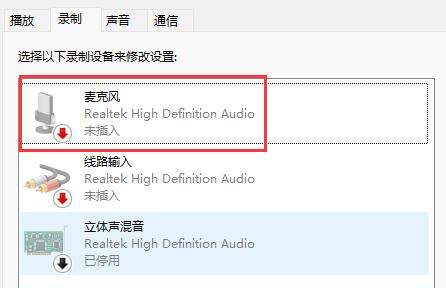
win11无法识别麦克风的解决办法:
方法一:
第一步,点击下方开始菜单或者搜索按钮,如图所示。
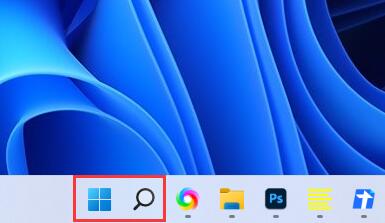
第二步,在其中搜索并打开“控制面板”
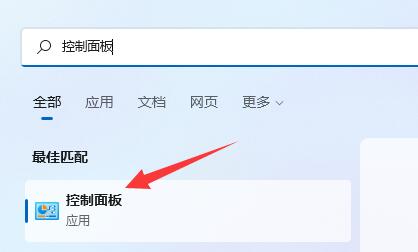
第三步,在控制面板中打开“硬件和声音”
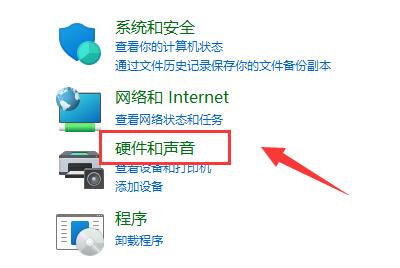
第四步,在其中找到并打开“realtek高清晰音频管理器”
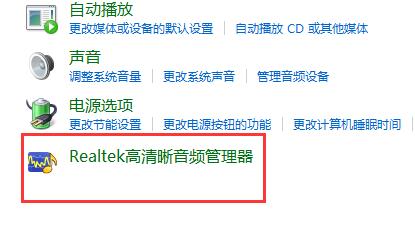
第五步,打开后点击右上角的“设备高级设置”
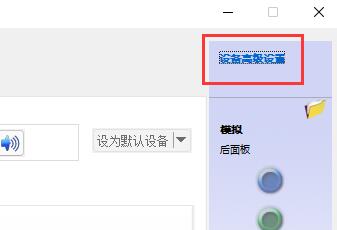
第六步,取消勾选“使前部和后部输出设备同时播放两种不同的音频流”,点击“确定”保存即可。
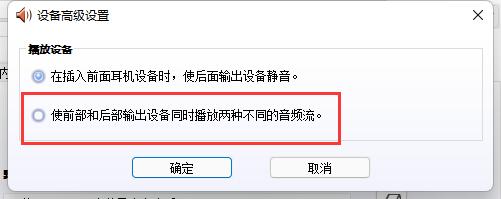
方法二:
1、也有一些情况下是你的麦克风没有连接好。
2、可以尝试重新插拔一下麦克风连接线看看能不能解决。

以上就是win11插上麦克风提示找不到怎么办 win11无法识别麦克风的解决办法的详细内容,更多关于win11麦克风连接失败问题的资料请关注代码网其它相关文章!
相关文章:
-
[windows10] xbox游戏闪退怎么解决?解决WIN10打开XBOX闪退的方法这篇文章主要介绍了xbox游戏闪退怎么解决?解决WIN10打开XBOX闪退的方法的相关资料,需…
-
[windows10] win10电脑内存过高怎么办 电脑内存占用率过高的解决办法Win10电脑内存占用太高怎么解决 ?内存占用过高是Win10电脑常见的问题,主要原因是开启了自动…
-
-
[windows10] win10找不到iutils.dll怎么? 找不到iutils.dll无法继续执行代码解决办法win10找不到iutils.dll怎么?win11开启提示i…
-
[windows11] Win11暂存文件夹在哪?Win11在线升级暂存文件夹方法使用在线升级的方式更新win11后,会在系统文件里留下一个暂存文件夹,不仅没有用还会占用很多的空间…
-
版权声明:本文内容由互联网用户贡献,该文观点仅代表作者本人。本站仅提供信息存储服务,不拥有所有权,不承担相关法律责任。
如发现本站有涉嫌抄袭侵权/违法违规的内容, 请发送邮件至 2386932994@qq.com 举报,一经查实将立刻删除。
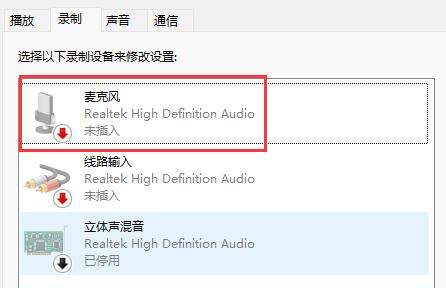
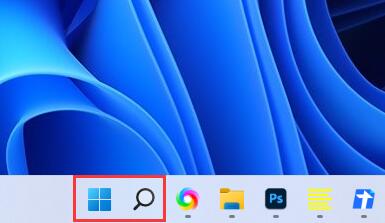
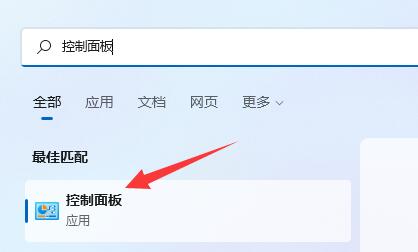
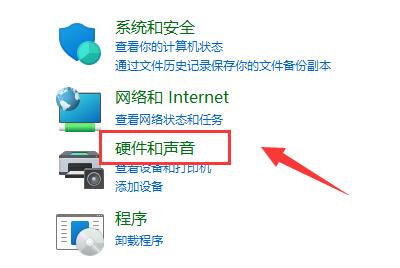
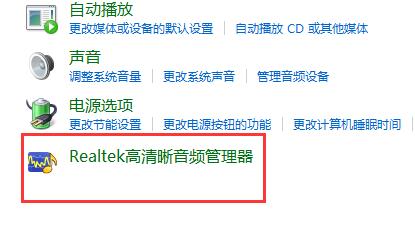
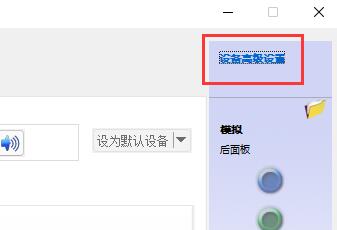
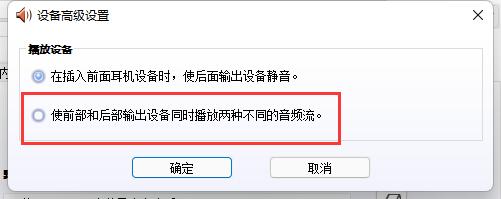



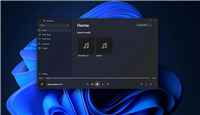
发表评论